So entfernen Sie DoubleTrouble von infizierten Android-Geräten
TrojanerAuch bekannt als: DoubleTrouble Informationsdieb
Der kostenlose Scanner prüft, ob Ihr Computer infiziert ist.
JETZT ENTFERNENUm das Produkt mit vollem Funktionsumfang nutzen zu können, müssen Sie eine Lizenz für Combo Cleaner erwerben. Auf 7 Tage beschränkte kostenlose Testversion verfügbar. Eigentümer und Betreiber von Combo Cleaner ist RCS LT, die Muttergesellschaft von PCRisk.
Was ist DoubleTrouble?
DoubleTrouble ist ein Banking-Trojaner, der auf Android-Nutzer abzielt. Er ist in der Lage, mithilfe verschiedener Techniken unterschiedliche Informationen zu stehlen. DoubleTrouble wurde ursprünglich über Phishing-Seiten verbreitet, die große europäische Banken imitierten, wird nun aber über gefälschte Websites verbreitet, die Malware direkt auf Discord-Kanälen hosten.
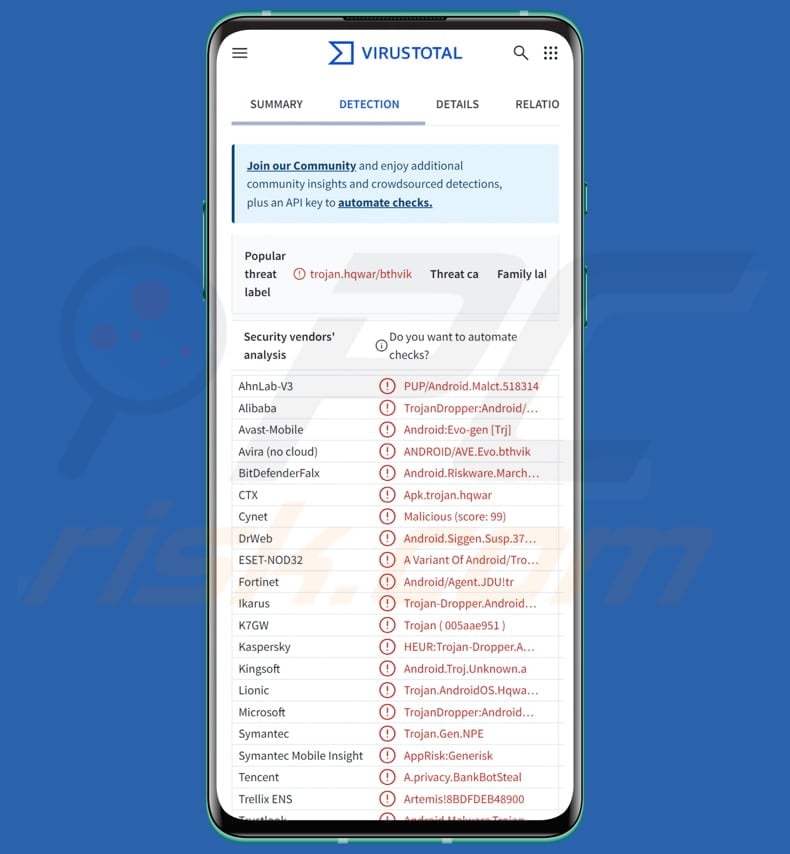
DoubleTrouble im Detail
DoubleTrouble verbirgt seinen wahren Zweck, indem es verwirrende Namen für seine Komponenten verwendet, was die Analyse erschwert. Es funktioniert wie aktuelle Banking-Malware – DoubleTrouble nutzt die Barrierefreiheitsdienste von Android, um böswillige Aktionen auszuführen. Außerdem versteckt es seinen schädlichen Code in der App und gibt vor, eine vertrauenswürdige Erweiterung zu sein, wobei es sogar das Google Play-Symbol verwendet.
Nach der Installation fordert es den Benutzer auf, die Eingabehilfen zu aktivieren, wodurch die Malware unbemerkt Informationen stehlen und die Kontrolle über das Gerät übernehmen kann. Es ist wichtig zu beachten, dass DoubleTrouble im Laufe der Zeit aktualisiert wurde.
Die neueste Version verfügt über Funktionen, die sie viel gefährlicher machen als zuvor. Sie kann nun Daten effektiver stehlen, Geräte besser kontrollieren und eine Erkennung vermeiden. Zu diesen neuen Fähigkeiten gehören unter anderem das Anzeigen gefälschter Bildschirme, um PINs oder Entsperrmuster zu erfassen, das Aufzeichnen aller Bildschirmaktivitäten, das Verhindern des Öffnens bestimmter Apps und das Protokollieren aller Eingaben des Opfers.
DoubleTrouble kann gefälschte Sperrbildschirme anzeigen, die echt aussehen, und den Benutzer auffordern, seine PIN, sein Passwort oder Entsperrmuster eingeben. Diese gefälschten Bildschirme werden mit speziellen Tools aus Open-Source-Bibliotheken erstellt. Wenn das Opfer seine Daten eingibt, erfasst die Malware diese und sendet sie an die Angreifer.
Die Malware kann auch aufzeichnen, was auf dem Bildschirm des Opfers geschieht, indem sie auf versteckte Weise um die Erlaubnis zur Bildschirmaufnahme bittet. Sobald dies erlaubt ist, überwacht sie den Bildschirm in Echtzeit und macht Screenshots davon. Diese Bilder werden dann an die Angreifer gesendet, sodass diese alles sehen können, was der Benutzer tut, einschließlich Passwörtern, Bankdaten und anderen sensiblen Informationen.
Darüber hinaus kann DoubleTrouble bestimmte Apps, insbesondere Banking- oder Sicherheits-Apps, anhand einer Liste blockieren, die es von seinem Kontrollserver erhält. Wenn es bemerkt, dass der Benutzer eine dieser Apps öffnet, zeigt es eine gefälschte „Systemwartungsmeldung” an, um den Zugriff zu verhindern. Diese Störung hilft der Malware, weitere Angriffe durchzuführen, z. B. das Anzeigen gefälschter Anmeldebildschirme, um Informationen zu stehlen.
Darüber hinaus enthält die Malware einen fortschrittlichen Keylogger, der alles, was der Benutzer eingibt, in Echtzeit aufzeichnet. Es überwacht Änderungen in Textfeldern (z. B. wenn jemand eine Nachricht eingibt, ein Passwort eingibt oder Text bearbeitet). DoubleTrouble verfolgt auch, welche Apps das Opfer öffnet und welche Apps auf dem Gerät installiert sind.
Darüber hinaus verwendet DoubleTrouble gefälschte Bildschirme oder Overlays, um Benutzer dazu zu verleiten, persönliche Informationen wie Benutzernamen, Passwörter oder Kreditkartendaten einzugeben. Diese gefälschten Formulare sind so gestaltet, dass sie wie ein Teil echter Apps aussehen – zum Beispiel ein gefälschter Bildschirm „Kontoüberprüfung” für den Play Store.
Wenn der Benutzer seine Daten eingibt, werden diese erfasst und an die Angreifer gesendet. Schließlich kann DoubleTrouble Benutzeraktionen wie das Drücken der Home- oder Zurück-Taste, das Klicken, Wischen oder Öffnen von Apps und Einstellungen simulieren. Außerdem kann es benutzerdefinierte Benachrichtigungen anzeigen, Apps blockieren oder entsperren und die Play Protect-Einstellungen manipulieren.
| Name | DoubleTrouble Informationsdieb |
| Art der Bedrohung | Android-Malware, bösartige Anwendung, unerwünschte Anwendung. |
| Erkennungsnamen | Avast-Mobile (Android:Evo-gen [Trj]), Combo Cleaner (Android.Riskware.Marcher.aAF), ESET-NOD32 (A Variant Of Android/TrojanDropper.Agent.LOU), Kaspersky (HEUR:Trojan-Dropper.AndroidOS.Hqwar.de) , Vollständige Liste (VirusTotal) |
| Symptome | Das Gerät läuft langsam, Systemeinstellungen werden ohne Zustimmung des Benutzers geändert, fragwürdige Anwendungen erscheinen, der Daten- und Batterieverbrauch steigt erheblich, Browser leiten zu fragwürdigen Websites weiter, aufdringliche Werbung wird angezeigt. |
| Verbreitungsmethoden | Gefälschte Websites, Discord-Kanäle. |
| Schaden | Gestohlene persönliche Daten (private Nachrichten, Anmeldedaten/Passwörter usw.), verminderte Geräteleistung, schnellerer Batterieverbrauch, verminderte Internetgeschwindigkeit, enorme Datenverluste, finanzielle Verluste, Identitätsdiebstahl. |
| Malware-Entfernung (Windows) |
Um mögliche Malware-Infektionen zu entfernen, scannen Sie Ihren Computer mit einer legitimen Antivirus-Software. Unsere Sicherheitsforscher empfehlen die Verwendung von Combo Cleaner. Combo Cleaner herunterladenDer kostenlose Scanner überprüft, ob Ihr Computer infiziert ist. Um das Produkt mit vollem Funktionsumfang nutzen zu können, müssen Sie eine Lizenz für Combo Cleaner erwerben. Auf 7 Tage beschränkte kostenlose Testversion verfügbar. Eigentümer und Betreiber von Combo Cleaner ist RCS LT, die Muttergesellschaft von PCRisk. |
Fazit
DoubleTrouble stellt eine ernsthafte Bedrohung für die Opfer dar, da es unbemerkt sensible Informationen stiehlt. Die Opfer können finanzielle Verluste, Identitätsdiebstahl und unbefugten Zugriff auf ihre Konten erleiden. Durch das Blockieren von Sicherheits-Apps und das Nachahmen vertrauenswürdiger Benutzeroberflächen erschwert DoubleTrouble die Erkennung und ermöglicht es der Malware, unbemerkt zu operieren.
Wenn DoubleTrouble auf dem System entdeckt wird, sollte es so schnell wie möglich entfernt werden. Hier sind weitere Beispiele für Malware, die auf Android-Nutzer abzielt: Konfety, Qwizzserial und SparkKitty.
Wie ist DoubleTrouble auf mein Gerät gelangt?
DoubleTrouble wird hauptsächlich über gefälschte Websites verbreitet, die vorgeben, legitime Inhalte oder Downloads anzubieten. Diese betrügerischen Websites hosten die Malware und werden oft in Discord-Kanälen beworben. Die Opfer werden dazu verleitet, diese Websites zu besuchen und scheinbar nützliche Software herunterzuladen, doch in Wirklichkeit installieren sie damit die Malware.
Wie kann man die Installation von Malware vermeiden?
Seien Sie vorsichtig mit E-Mails oder anderen Nachrichten – öffnen Sie keine Anhänge und klicken Sie nicht auf Links, wenn die Nachricht verdächtig erscheint (z. B. wenn sie unerwartet oder irrelevant ist). Halten Sie Ihr Betriebssystem und Ihre Apps auf dem neuesten Stand und verwenden Sie zuverlässige Antivirensoftware.
Laden Sie Programme und Dateien nur von vertrauenswürdigen Quellen wie offiziellen Websites oder verifizierten App-Stores herunter. Interagieren Sie außerdem nicht mit Pop-ups, Anzeigen oder Schaltflächen auf fragwürdigen Websites und erteilen Sie verdächtigen Websites niemals die Berechtigung, Ihnen Benachrichtigungen zu senden.
Während der Installation angezeigte Bildschirme (Quelle: zimperium.com):
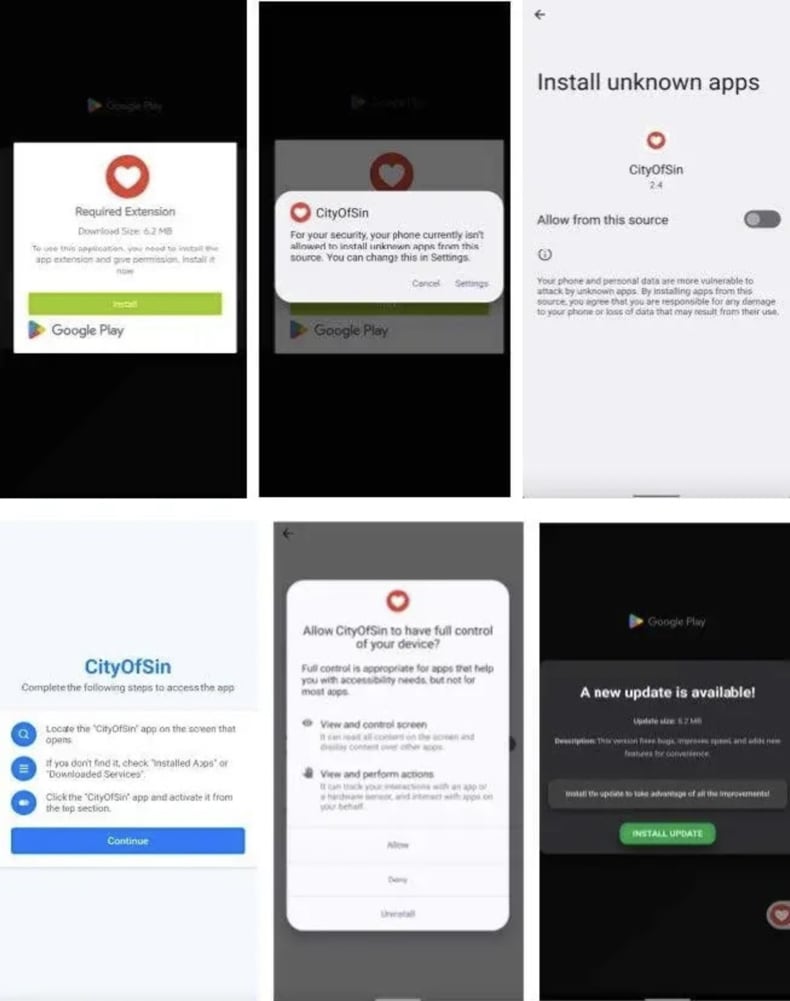
Schnittstelle zum Stehlen von Sperrbildschirm-Informationen (Quelle: zimperium.com):
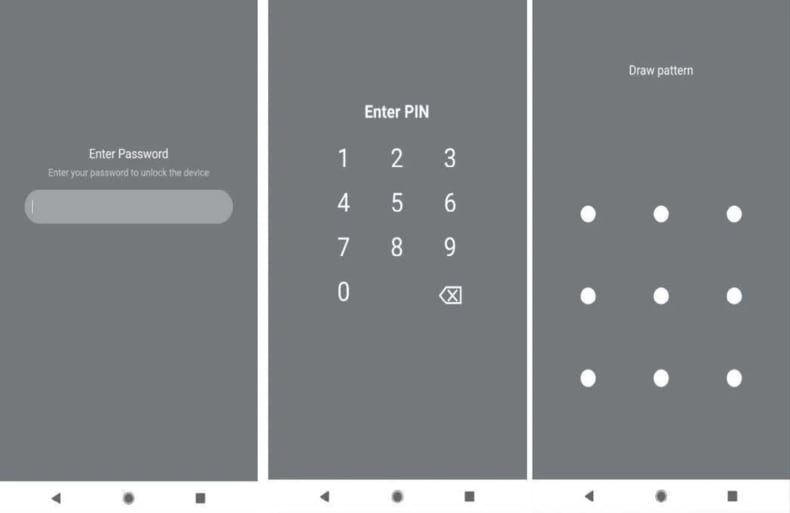
Schnelles Menü:
- Einführung
- Wie löscht man den Browserverlauf im Chrome-Webbrowser?
- Wie deaktiviere ich Browser-Benachrichtigungen im Chrome-Webbrowser?
- Wie setzt man den Chrome-Webbrowser zurück?
- Wie löscht man den Browserverlauf im Firefox-Webbrowser?
- Wie deaktiviert man die Browser-Benachrichtigungen im Firefox-Webbrowser?
- Wie setzt man den Firefox-Webbrowser zurück?
- Wie deinstalliert man potenziell unerwünschte und/oder bösartige Anwendungen?
- Wie bootet man das Android-Gerät im "abgesicherten Modus"?
- Wie kann ich den Akkuverbrauch verschiedener Anwendungen überprüfen?
- Wie kann ich die Datennutzung verschiedener Anwendungen überprüfen?
- Wie kann ich die neuesten Software-Updates installieren?
- Wie setzt man das System auf den Standardzustand zurück?
- Wie kann ich Anwendungen mit Administratorrechten deaktivieren?
Löschen Sie den Browserverlauf aus dem Chrome-Webbrowser:

Tippen Sie auf die Schaltfläche "Menü" (drei Punkte in der rechten oberen Ecke des Bildschirms) und wählen Sie "Verlauf" im geöffneten Dropdown-Menü.

Tippen Sie auf "Browserdaten löschen", wählen Sie die Registerkarte "ERWEITERT", wählen Sie den Zeitraum und die Datentypen, die Sie löschen möchten, und tippen Sie auf "Daten löschen".
[Zurück zum Inhaltsverzeichnis]
Deaktivieren Sie die Browser-Benachrichtigungen im Chrome-Webbrowser:

Tippen Sie auf die Schaltfläche "Menü" (drei Punkte in der rechten oberen Ecke des Bildschirms) und wählen Sie "Einstellungen" im geöffneten Dropdown-Menü.

Scrollen Sie nach unten, bis Sie die Option "Website-Einstellungen" sehen und tippen Sie darauf. Scrollen Sie nach unten, bis Sie die Option "Benachrichtigungen" sehen und tippen Sie darauf.

Suchen Sie die Websites, die Browser-Benachrichtigungen liefern, tippen Sie auf sie und klicken Sie auf "Löschen & zurücksetzen". Dadurch werden die für diese Websites erteilten Genehmigungen zum Senden von Benachrichtigungen entfernt. Wenn Sie dieselbe Website jedoch erneut besuchen, kann sie Sie erneut um eine Genehmigung bitten. Sie können wählen, ob Sie diese Erlaubnis erteilen wollen oder nicht (wenn Sie sich weigern, wird die Website in den Abschnitt "Blockiert" verschoben und fragt Sie nicht mehr nach der Erlaubnis).
[Zurück zum Inhaltsverzeichnis]
Setzen Sie den Chrome-Webbrowser zurück:

Gehen Sie zu "Einstellungen", scrollen Sie nach unten, bis Sie "Apps" sehen und tippen Sie darauf.

Scrollen Sie nach unten, bis Sie die Anwendung "Chrome" finden, wählen Sie sie aus und tippen Sie auf die Option "Speicher".

Tippen Sie auf "SPEICHER VERWALTEN", dann auf "ALLE DATEN LÖSCHEN" und bestätigen Sie die Aktion durch Tippen auf "OK". Beachten Sie, dass durch das Zurücksetzen des Browsers alle darin gespeicherten Daten gelöscht werden. Dies bedeutet, dass alle gespeicherten Logins/Passwörter, der Browserverlauf, nicht standardmäßige Einstellungen und andere Daten gelöscht werden. Sie müssen sich auch bei allen Websites neu anmelden.
[Zurück zum Inhaltsverzeichnis]
Löschen Sie den Browserverlauf aus dem Firefox-Webbrowser:

Tippen Sie auf die Schaltfläche "Menü" (drei Punkte in der rechten oberen Ecke des Bildschirms) und wählen Sie "Verlauf" im geöffneten Dropdown-Menü.

Scrollen Sie nach unten, bis Sie "Private Daten löschen" sehen und tippen Sie darauf. Wählen Sie die Datentypen, die Sie entfernen möchten, und tippen Sie auf "Daten löschen".
[Zurück zum Inhaltsverzeichnis]
Deaktivieren Sie Browser-Benachrichtigungen im Firefox-Webbrowser:

Besuchen Sie die Website, die Browser-Benachrichtigungen liefert, tippen Sie auf das Symbol links in der URL-Leiste (das Symbol muss nicht unbedingt ein "Schloss" sein) und wählen Sie "Website-Einstellungen bearbeiten".

Wählen Sie in dem sich öffnenden Pop-up die Option "Benachrichtigungen" und tippen Sie auf "CLEAR".
[Zurück zum Inhaltsverzeichnis]
Setzen Sie den Firefox-Webbrowser zurück:

Gehen Sie zu "Einstellungen", scrollen Sie nach unten, bis Sie "Apps" sehen und tippen Sie darauf.

Scrollen Sie nach unten, bis Sie die Anwendung "Firefox" finden, wählen Sie sie aus und tippen Sie auf die Option "Speicher".

Tippen Sie auf "DATEN LÖSCHEN" und bestätigen Sie die Aktion mit "LÖSCHEN". Beachten Sie, dass durch das Zurücksetzen des Browsers alle darin gespeicherten Daten gelöscht werden. Dies bedeutet, dass alle gespeicherten Logins/Passwörter, der Browserverlauf, nicht standardmäßige Einstellungen und andere Daten gelöscht werden. Sie müssen sich auch bei allen Websites neu anmelden.
[Zurück zum Inhaltsverzeichnis]
Deinstallieren Sie potenziell unerwünschte und/oder bösartige Anwendungen:

Gehen Sie zu "Einstellungen", scrollen Sie nach unten, bis Sie "Apps" sehen und tippen Sie darauf.

Scrollen Sie nach unten, bis Sie eine potenziell unerwünschte und/oder bösartige Anwendung sehen, wählen Sie sie aus und tippen Sie auf "Deinstallieren". Wenn Sie aus irgendeinem Grund nicht in der Lage sind, die ausgewählte Anwendung zu entfernen (z. B. wenn Sie eine Fehlermeldung erhalten), sollten Sie versuchen, den "Abgesicherten Modus" zu verwenden.
[Zurück zum Inhaltsverzeichnis]
Starten Sie das Android-Gerät im "abgesicherten Modus":
Im "abgesicherten Modus" des Android-Betriebssystems werden vorübergehend alle Anwendungen von Drittanbietern deaktiviert. Die Verwendung dieses Modus ist eine gute Möglichkeit, verschiedene Probleme zu diagnostizieren und zu lösen (z. B. bösartige Anwendungen zu entfernen, die Benutzer daran hindern, dies zu tun, wenn das Gerät "normal" läuft).

Drücken Sie die "Power" Taste und halten Sie sie gedrückt, bis Sie den Bildschirm "Ausschalten" sehen. Tippen Sie auf das Symbol "Ausschalten" und halten Sie es gedrückt. Nach ein paar Sekunden erscheint die Option "Abgesicherter Modus" und Sie können sie durch einen Neustart des Geräts ausführen.
[Zurück zum Inhaltsverzeichnis]
Überprüfen Sie den Akkuverbrauch verschiedener Anwendungen:

Gehen Sie zu "Einstellungen", scrollen Sie nach unten, bis Sie "Gerätewartung" sehen und tippen Sie darauf.

Tippen Sie auf "Akku" und überprüfen Sie die Nutzung der einzelnen Anwendungen. Legitime/echte Anwendungen sind so konzipiert, dass sie so wenig Energie wie möglich verbrauchen, um das beste Benutzererlebnis zu bieten und Energie zu sparen. Daher kann ein hoher Batterieverbrauch darauf hinweisen, dass die Anwendung bösartig ist.
[Zurück zum Inhaltsverzeichnis]
Überprüfen Sie die Datennutzung verschiedener Anwendungen:

Gehen Sie zu "Einstellungen", scrollen Sie nach unten, bis Sie "Verbindungen" sehen und tippen Sie darauf.

Scrollen Sie nach unten, bis Sie "Datennutzung" sehen, und wählen Sie diese Option. Wie beim Akku sind auch legitime/echte Anwendungen darauf ausgelegt, die Datennutzung so weit wie möglich zu minimieren. Das bedeutet, dass ein hoher Datenverbrauch auf das Vorhandensein einer bösartigen Anwendung hinweisen kann. Beachten Sie, dass einige bösartige Anwendungen so konzipiert sein können, dass sie nur funktionieren, wenn das Gerät mit einem drahtlosen Netzwerk verbunden ist. Aus diesem Grund sollten Sie sowohl die mobile als auch die Wi-Fi-Datennutzung überprüfen.

Wenn Sie eine Anwendung finden, die sehr viele Daten verbraucht, obwohl Sie sie nie benutzen, sollten Sie sie so schnell wie möglich deinstallieren.
[Zurück zum Inhaltsverzeichnis]
Installieren Sie die neuesten Software-Updates:
Die Software auf dem neuesten Stand zu halten, ist eine gute Praxis, wenn es um die Gerätesicherheit geht. Die Gerätehersteller veröffentlichen ständig verschiedene Sicherheitspatches und Android-Updates, um Fehler und Bugs zu beheben, die von Cyberkriminellen missbraucht werden können. Ein veraltetes System ist viel anfälliger, weshalb Sie immer sicherstellen sollten, dass die Software Ihres Geräts auf dem neuesten Stand ist.

Gehen Sie zu "Einstellungen", scrollen Sie nach unten, bis Sie "Softwareaktualisierung" sehen und tippen Sie darauf.

Tippen Sie auf "Updates manuell herunterladen" und prüfen Sie, ob Updates verfügbar sind. Wenn ja, installieren Sie sie sofort. Wir empfehlen Ihnen außerdem, die Option "Updates automatisch herunterladen" zu aktivieren - dann werden Sie vom System benachrichtigt, sobald ein Update verfügbar ist und/oder es wird automatisch installiert.
[Zurück zum Inhaltsverzeichnis]
Setzen Sie das System auf den Standardzustand zurück:
Das Zurücksetzen auf die Werkseinstellungen ist eine gute Möglichkeit, um alle unerwünschten Anwendungen zu entfernen, die Systemeinstellungen auf die Standardwerte zurückzusetzen und das Gerät allgemein zu reinigen. Sie müssen jedoch bedenken, dass alle Daten auf dem Gerät gelöscht werden, einschließlich Fotos, Video-/Audiodateien, Telefonnummern (die auf dem Gerät und nicht auf der SIM-Karte gespeichert sind), SMS-Nachrichten und so weiter. Mit anderen Worten: Das Gerät wird in seinen ursprünglichen Zustand zurückversetzt.
Sie können auch die grundlegenden Systemeinstellungen und/oder einfach die Netzwerkeinstellungen wiederherstellen.

Gehen Sie zu "Einstellungen", scrollen Sie nach unten, bis Sie "Über das Telefon" sehen und tippen Sie darauf.

Scrollen Sie nach unten, bis Sie "Zurücksetzen" sehen, und tippen Sie darauf. Wählen Sie nun die Aktion aus, die Sie durchführen möchten:
"Einstellungen zurücksetzen" - setzt alle Systemeinstellungen auf die Standardwerte zurück;
"Netzwerkeinstellungen zurücksetzen" - setzt alle netzwerkbezogenen Einstellungen auf die Standardwerte zurück;
"Werksdaten zurücksetzen" - setzt das gesamte System zurück und löscht alle gespeicherten Daten vollständig;
[Zurück zum Inhaltsverzeichnis]
Deaktivieren Sie Anwendungen, die über Administratorrechte verfügen:
Wenn eine bösartige Anwendung Administratorrechte erhält, kann sie das System ernsthaft beschädigen. Um das Gerät so sicher wie möglich zu halten, sollten Sie immer überprüfen, welche Anwendungen solche Rechte haben und diejenigen deaktivieren, die dies nicht sollten.

Gehen Sie zu "Einstellungen", scrollen Sie nach unten, bis Sie "Bildschirm sperren und Sicherheit" sehen und tippen Sie darauf.

Scrollen Sie nach unten, bis Sie "Andere Sicherheitseinstellungen" sehen, tippen Sie darauf und dann auf "Geräteadministratoranwendungen".

Identifizieren Sie Anwendungen, die keine Administratorrechte haben sollten, tippen Sie auf diese und dann auf "DEAKTIVIEREN".
Häufig gestellte Fragen (FAQ)
Mein Gerät ist mit der Malware DoubleTrouble infiziert. Sollte ich mein Speichermedium formatieren, um sie zu entfernen?
DoubleTrouble kann wahrscheinlich ohne Formatierung Ihres Geräts entfernt werden. Um die Malware zu erkennen und zu beseitigen, empfiehlt es sich, eine seriöse Antivirensoftware für Mobilgeräte wie Combo Cleaner auszuführen.
Was sind die größten Probleme, die Malware verursachen kann?
Je nach Art der Malware und ihren Fähigkeiten können die Folgen Identitätsdiebstahl, finanzielle Verluste, verminderte Geräteleistung und zusätzliche Infektionen sein.
Was ist der Zweck von DoubleTrouble?
Der Zweck von DoubleTrouble besteht darin, sensible Informationen wie PINs, Passwörter und persönliche Daten zu stehlen, indem es Benutzer mit gefälschten Bildschirmen täuscht und heimlich ihre Geräteaktivitäten aufzeichnet. Außerdem übernimmt es die Kontrolle über das Gerät, um Apps zu blockieren und alles zu überwachen, was der Benutzer eingibt.
Wie ist DoubleTrouble auf mein Gerät gelangt?
DoubleTrouble infiziert Geräte in der Regel über gefälschte Websites, die legitim aussehen und oft auf Discord geteilt werden. Benutzer werden dazu verleitet, scheinbar nützliche Software herunterzuladen, die jedoch in Wirklichkeit die Malware installiert.
Schützt mich Combo Cleaner vor Malware?
Ja, Combo Cleaner kann fast alle bekannten Malware erkennen und entfernen. Da sich hochentwickelte Malware oft tief im System versteckt, ist eine vollständige Systemprüfung erforderlich.
Teilen:

Tomas Meskauskas
Erfahrener Sicherheitsforscher, professioneller Malware-Analyst
Meine Leidenschaft gilt der Computersicherheit und -technologie. Ich habe mehr als 10 Jahre Erfahrung in verschiedenen Unternehmen im Zusammenhang mit der Lösung computertechnischer Probleme und der Internetsicherheit. Seit 2010 arbeite ich als Autor und Redakteur für PCrisk. Folgen Sie mir auf Twitter und LinkedIn, um über die neuesten Bedrohungen der Online-Sicherheit informiert zu bleiben.
Das Sicherheitsportal PCrisk wird von der Firma RCS LT bereitgestellt.
Gemeinsam klären Sicherheitsforscher Computerbenutzer über die neuesten Online-Sicherheitsbedrohungen auf. Weitere Informationen über das Unternehmen RCS LT.
Unsere Anleitungen zur Entfernung von Malware sind kostenlos. Wenn Sie uns jedoch unterstützen möchten, können Sie uns eine Spende schicken.
SpendenDas Sicherheitsportal PCrisk wird von der Firma RCS LT bereitgestellt.
Gemeinsam klären Sicherheitsforscher Computerbenutzer über die neuesten Online-Sicherheitsbedrohungen auf. Weitere Informationen über das Unternehmen RCS LT.
Unsere Anleitungen zur Entfernung von Malware sind kostenlos. Wenn Sie uns jedoch unterstützen möchten, können Sie uns eine Spende schicken.
Spenden
▼ Diskussion einblenden